IPhone ou iPad : Écran semble trop grand ou trop zoomé

Résoudre un problème où l
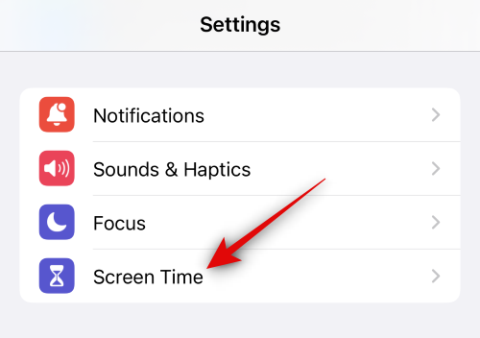
Ce qu'il faut savoir
iOS 17 a introduit de nombreuses fonctionnalités visant à améliorer la façon dont vous interagissez avec vos iPhones, parmi lesquelles le nouveau vérificateur de distance d'écran. Cette nouvelle fonctionnalité permet d'observer votre comportement et de vous alerter lorsque vous tenez votre appareil trop près de votre visage.
Cela peut aider à réduire la fatigue oculaire et le risque de myopie chez les jeunes enfants et les adultes. Cette fonctionnalité est disponible sur tous les iPhones dotés d'un Face ID et peut détecter lorsque vous tenez votre appareil trop près de votre visage. Cependant, cela peut parfois être gênant surtout si vous avez oublié vos lunettes à la maison. Dans de telles situations, vous souhaiterez peut-être désactiver temporairement la distance de l'écran, et voici comment procéder sur votre iPhone.
Comment désactiver la distance de l'écran sur iOS 17
Suivez les étapes ci-dessous pour vous aider à désactiver la distance de l'écran sur votre iPhone. Commençons.
Ouvrez l' application Paramètres et appuyez sur Temps d'écran .
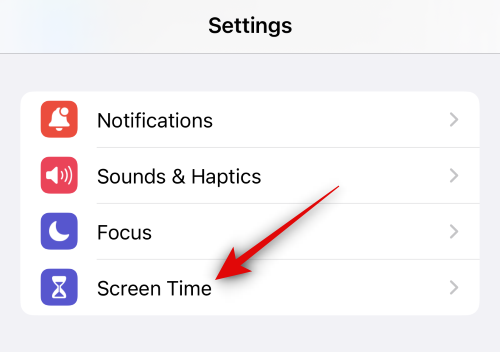
Appuyez maintenant sur Distance de l'écran sous LIMIT USAGE .

Appuyez et désactivez la bascule pour Distance de l'écran en haut.
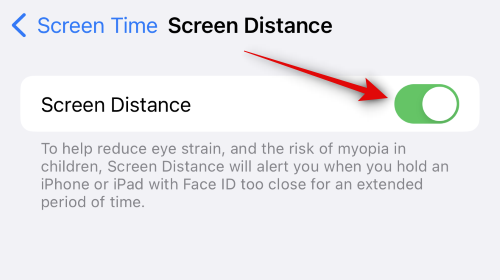
Et c'est tout! La distance de l'écran sera désormais désactivée sur votre appareil et vous ne serez plus averti lorsque vous tenez votre téléphone trop près de votre visage.
Vous ne parvenez pas à désactiver la distance de l'écran sur iOS 17 ? Essayez ces correctifs !
Il peut arriver que vous ne parveniez pas à désactiver la distance d'écran sur votre iPhone exécutant iOS 17. Cela peut se produire en raison d'un bug iOS ou de l'activation du « Partage sur plusieurs appareils » pour votre iPhone. Suivez les correctifs ci-dessous pour vous aider à résoudre l'un de ces problèmes sur votre iPhone.
Partager sur plusieurs appareils vous permet de synchroniser et de partager vos paramètres de temps d'écran sur tous les appareils. Cependant, si cette option est activée, elle peut parfois rencontrer des bugs où les paramètres désactivés ne seront pas synchronisés sur d'autres appareils et reviendront à vos anciens paramètres actuellement synchronisés avec le cloud. Cela pourrait être l'une des raisons pour lesquelles vous ne parvenez pas à désactiver la distance de l'écran sur votre iPhone. Suivez les étapes ci-dessous pour vous aider à désactiver le « Partager sur plusieurs appareils » sur votre iPhone.
Ouvrez l' application Paramètres et appuyez sur Temps d'écran .
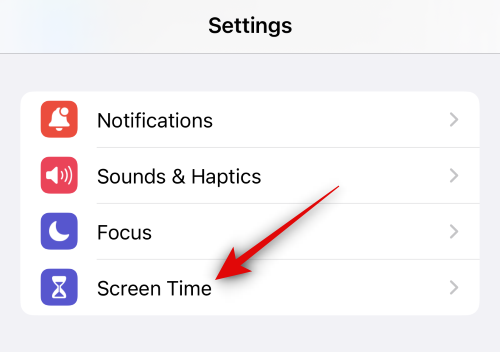
Faites défiler vers le bas et appuyez sur et désactivez la bascule pour Partager sur plusieurs appareils .
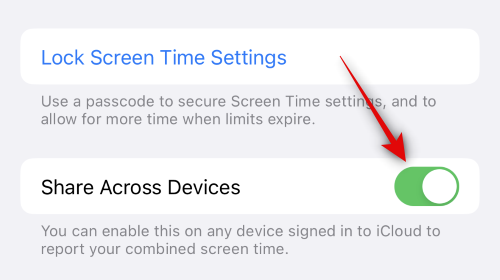
Vous pouvez maintenant utiliser les étapes ci-dessus pour désactiver la distance de l'écran qui devrait désormais être désactivée si vous rencontrez des problèmes en raison de la fonctionnalité Partager sur plusieurs appareils.
Correctif 2 : forcer le redémarrage de votre appareil
Vous pourriez également être confronté à un bug temporaire dans iOS 17. iOS 17 en est encore à ses balbutiements et pourrait être confronté à des bugs temporaires liés au cache de votre appareil ou au cache cloud. Cela peut entraîner des bascules qui ne répondent pas, y compris celle de la distance de l'écran. Un redémarrage forcé de votre appareil aidera à résoudre ce problème dans la plupart des cas. Suivez les étapes ci-dessous pour forcer le redémarrage de votre iPhone facilement.
Appuyez et relâchez le bouton d'augmentation du volume , suivi du bouton de réduction du volume .
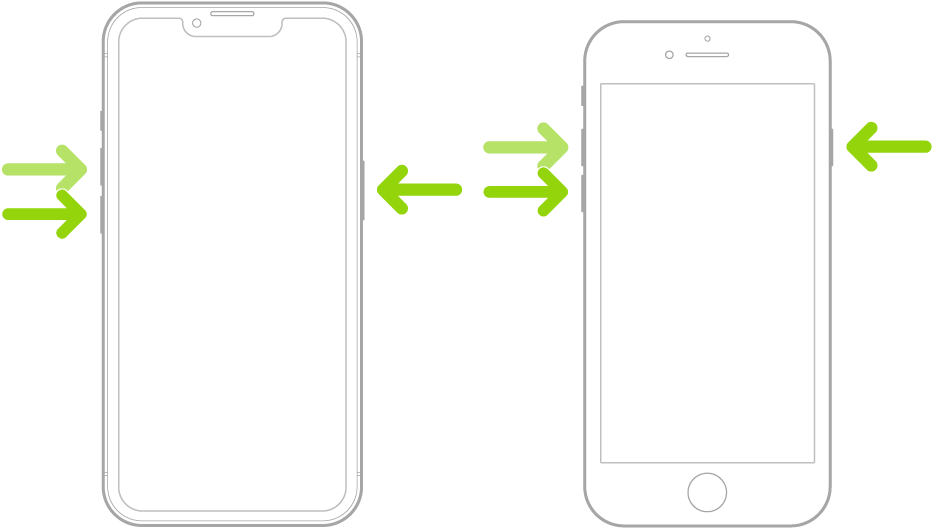
Maintenant, maintenez enfoncé le bouton Veille/Réveil de votre appareil jusqu'à ce que le logo Apple apparaisse . Une fois que vous voyez le logo, relâchez le bouton Veille/Réveil et attendez que votre appareil redémarre. Une fois votre téléphone redémarré, vous pouvez utiliser le guide ci-dessus pour désactiver à nouveau la distance de l'écran.
Et c'est tout! Vous devriez maintenant pouvoir désactiver la distance d'écran sur votre iPhone sans aucun problème.
Nous espérons que cet article vous a aidé à désactiver facilement la distance de l'écran. Si vous rencontrez des problèmes ou avez d'autres questions, n'hésitez pas à nous contacter en utilisant les commentaires ci-dessous.
Résoudre un problème où l
Apprenez à accéder à la carte SIM sur l’iPad Apple avec ce tutoriel.
Dans cet article, nous abordons comment résoudre un problème où la navigation sur carte et les fonctions GPS ne fonctionnent pas correctement sur l\
Découvrez les étapes simples pour rechercher et vider la corbeille sur votre iPhone, incluant les applications Photos, Mail et plus.
Impossible d
Découvrez comment avoir deux comptes Snapchat sur un seul iPhone grâce à ces méthodes fiables et faciles à suivre.
Découvrez les solutions pour résoudre le problème des notifications en double sur l
Êtes-vous perdu parmi les icônes de l\
Votre iPhone affiche-t-il cette fenêtre contextuelle : « Votre SIM a envoyé un message texte », ne vous inquiétez pas, lisez cet article et débarrassez-vous-en.
Découvrez comment supprimer les suggestions d






